Windows10系统之家 - 安全纯净无插件系统之家win10专业版下载安装
时间:2020-09-22 11:56:28 来源:Windows10之家 作者:huahua
远程桌面连接在日常生活中带来了不少的便利,但是如果使用完后不把他完全关闭的话会很容易成为黑客攻击的对象,那么win10远程桌面连接如何退出当前连接呢?下面就一起来看看吧。
win10远程桌面连接如何退出当前连接
远程桌面连接使用完后一定要设置关闭,直接点击右上角的x是没用的
1、右击“此电脑”选择“属性”
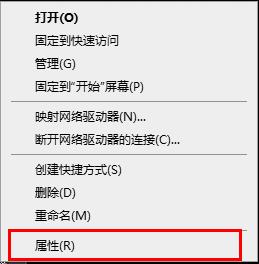
2、点击“远程设置”
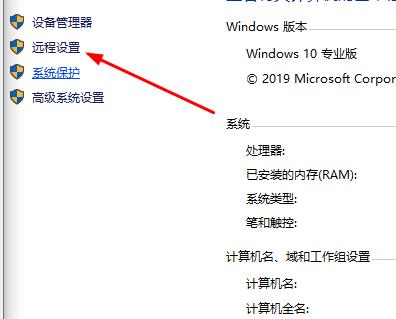
3、点击“远程”
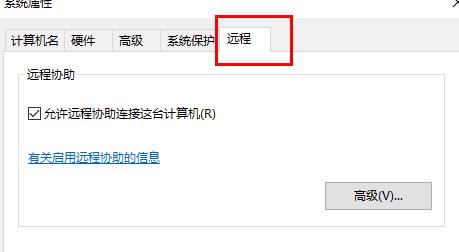
4、勾选“不允许远程连接到此计算机”点击“确定”即可
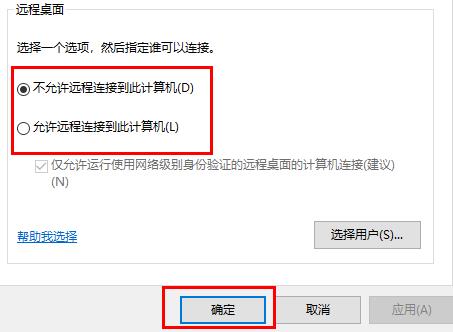
相关文章
热门教程
热门系统下载
热门资讯





























